Jak nainstalovat blokované rozšíření v prohlížeči Google Chrome
Po nejnovější aktualizaci prohlížeče Google Chrome začal uživatelům bránit v instalaci rozšíření z jakéhokoli jiného místa kromě oficiálního Internetového obchodu Chrome. Pokud máte nainstalovaná některá rozšíření, která nejsou z obchodu, prohlížeč je také zablokuje. Hlavním důvodem, proč Google provedl tyto změny, je zabezpečení: chtějí své uživatele chránit před škodlivými rozšířeními. Pokud jste si však jisti, že rozšíření, které jste si stáhli dříve, lze bezpečně nainstalovat, zde je návod, jak obejít omezení.
- Otevřete prohlížeč Google Chrome a do adresního řádku zadejte následující:
chrome://extensions
- Povolte možnost Režim vývojáře v pravém horním rohu stránky rozšíření. Na obrazovce se objeví tlačítka "Načíst rozbalené rozšíření" a "Zabalit rozšíření".
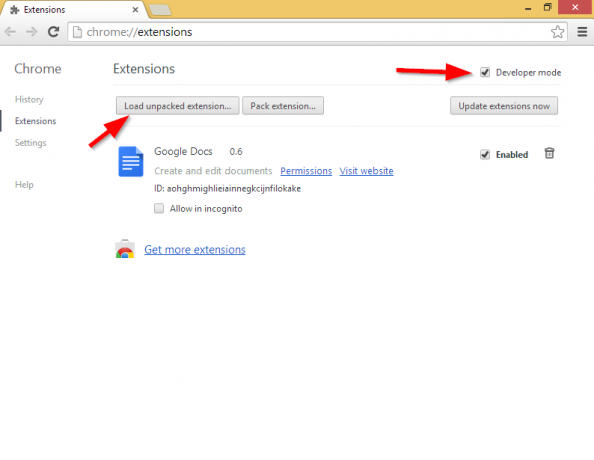
- Rozbalte crx soubor (což je běžný archiv ZIP) do libovolné složky, kterou chcete. tj. C:\chrome\moje přípona.
Tip: K rozbalení obsahu souboru crx můžete použít jakýkoli archivátor WinRAR (starý a velmi oblíbený archivátor). Osobně preferuji open source 7-Zip archivátor.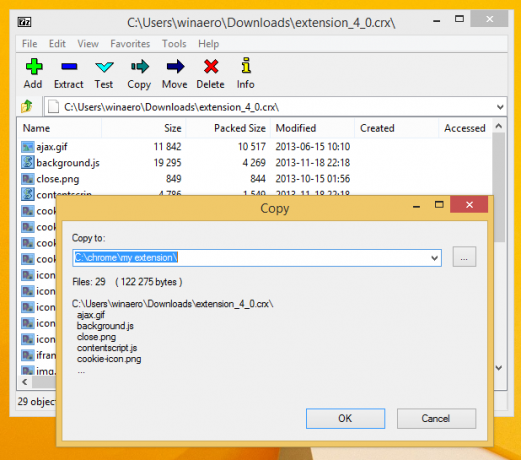
- Klikněte na Načtěte rozbalené rozšíření a přejděte v prohlížeči na rozbalenou složku rozšíření.
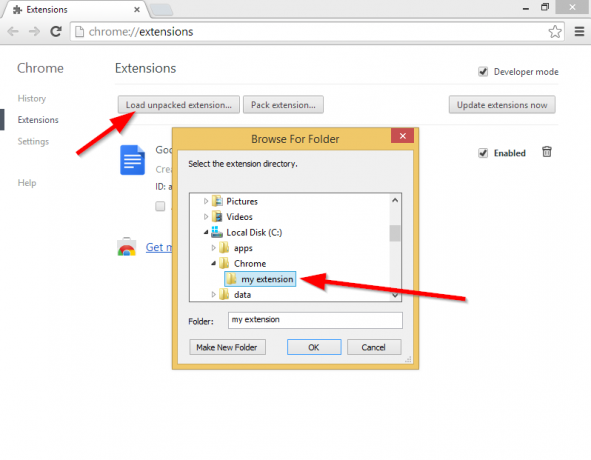
Voila, vaše rozšíření je nainstalováno!


